'>

Marvell91xx構成デバイス 、 Marvell 91xx SATA6Gコントローラー など、このようなMarvell 91xxデバイスは、マザーボード上の一種のストレージデバイスです。デバイスマネージャで黄色の感嘆符が表示されている場合は、適切なドライバを見つけて、良好な状態で動作させることができます。
特にWindows10の場合、Marvell91xxドライバーを見つけるのが難しい場合があります。フォローしてください。 Windows10でMarvell91xxドライバーの問題を修正するための2つの効果的なソリューション 。
1.コンピュータ/マザーボードの製造元のWebサイトからMarvell91xxドライバをダウンロードします
2. DriverEasyを介してMarvell91xxドライバーの問題を自動的に修正します
解決策1.コンピューターの製造元のWebサイトからMarvell91xxドライバーをダウンロードします。
上で述べたように、Marvell 91xxストレージデバイスはマザーボードの一部であるため、そのドライバーは常にマザーボードドライバーと一緒に付属しています。つまり、マザーボードドライバのアップデートを通じてMarvell91xxドライバの問題を修正できます。
1)マザーボードの製造元のWebサイトにアクセスするか、ブランドのコンピューターを使用している場合は、コンピューターの製造元のWebサイトにアクセスします。
2)正しいモデルのマザーボードドライバを見つけてダウンロードします。
3)コンピューターにドライバーをインストールします。
4)Windows 10を再起動して、新しいドライバーを有効にします。
注意: マザーボードドライバをダウンロードするのはそれほど簡単ではなく、常に100MBを超えます。時間や忍耐力がない場合、またはコンピューターの初心者の場合は、ソリューション2を使用して問題を解決することを強くお勧めします。
解決策2.DriverEasyを介してMarvell91xxドライバーの問題を自動的に修正します
ドライバーが簡単 100%安全で非常に役立つドライバーツールです。それは自動的にあなたのシステムを認識し、それのための正しいドライバーを見つけます。コンピューターが実行しているシステムを正確に知る必要はありません。間違ったドライバーをダウンロードしてインストールするリスクもありません。また、インストール時に間違いを心配する必要もありません。
いずれかの方法でドライバーを自動的に更新できます 自由 または にとって DriverEasyのバージョン。しかし、Proバージョンでは、2回クリックするだけです(完全なサポートと 30日間の返金保証 ):
1) ダウンロード DriverEasyをインストールします。
2)Driver Easyを実行し、クリックします 今スキャンして ボタン。 Driver Easyは、コンピューターをスキャンして、問題のあるドライバーを検出します。
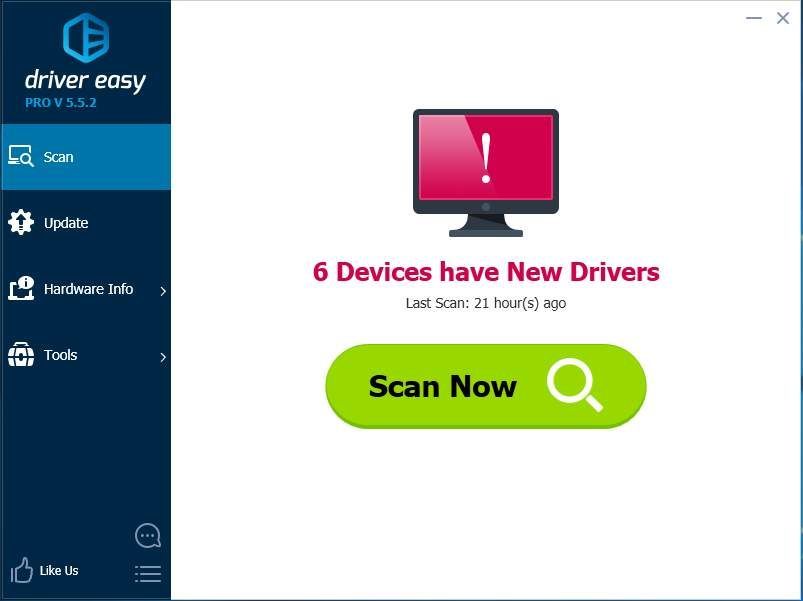
3)
無料版の場合:をクリックします 更新 フラグが立てられたMarvellコントローラードライバーの横にあるボタンをクリックして、このドライバーの正しいバージョンを自動的にダウンロードしてインストールします。
Proバージョンの場合:クリック すべて更新 の正しいバージョンを自動的にダウンロードしてインストールする すべて システムに不足している、または古くなっているドライバー
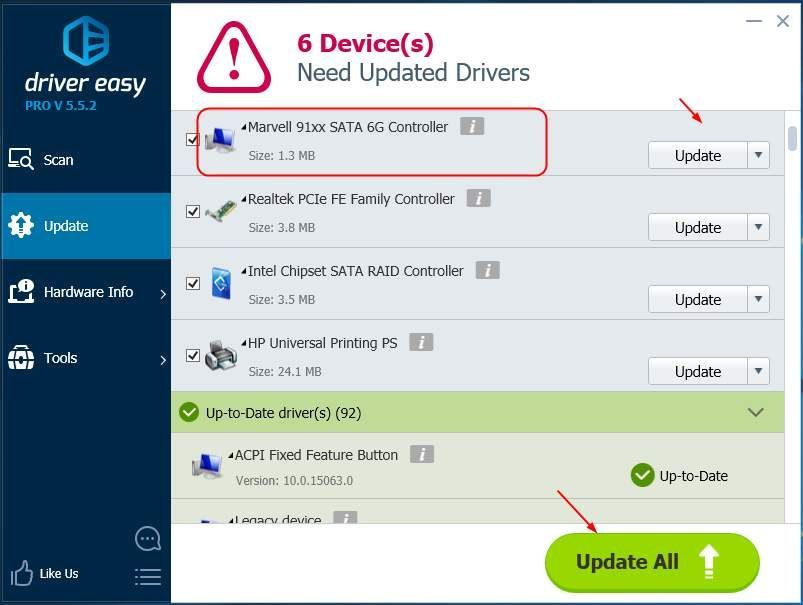
新しいドライバーをインストールした後、Windows 10を再起動して、新しいドライバーを有効にしてください。
混乱が生じた場合は、下にコメントを残してお知らせください。ありがとうございます。






